dell 启动选择启动项 如何在Dell电脑Bios中调整启动项
更新时间:2024-05-01 15:41:06作者:jiang
在Dell电脑上调整启动项是一项非常重要的操作,它可以帮助我们在开机时选择不同的启动选项,比如从硬盘、光盘、U盘等不同的设备中启动系统,通过进入Dell电脑的Bios设置界面,我们可以轻松调整启动项的顺序,以满足不同的需求和应用场景。接下来让我们一起来了解如何在Dell电脑的Bios中进行启动项的调整。
方法如下:
1.步骤一:我们首先启动我们的Dell电脑,出现DELL标后。点击F2进入Bios设置界面。

2.步骤二:进入Bios设置界面后,我们选择启动项设置。

3.步骤三:进入启动项设置后,我们看到右侧是我们目前的启动顺序。
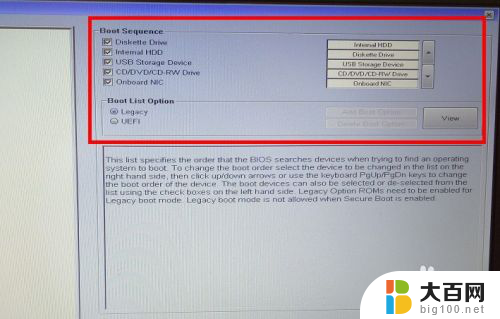
4.步骤四:我们选择我们要更改顺序的启动项,如USB设备。
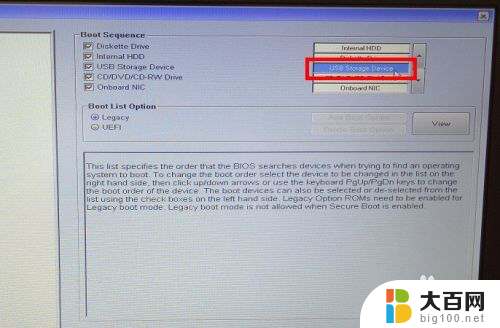
5.第五步:我们点击右侧的箭头,将USB启动项调整到我们需要的位置即可。
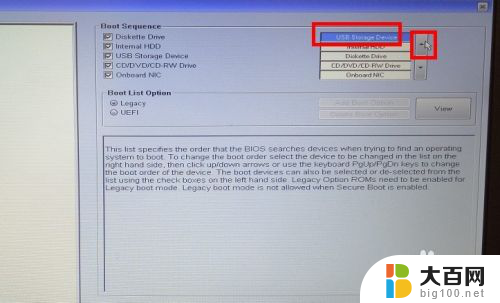
以上就是Dell启动选择启动项的全部内容,有需要的用户可以根据以上步骤进行操作,希望对大家有所帮助。
dell 启动选择启动项 如何在Dell电脑Bios中调整启动项相关教程
- dell bios设置启动项 Dell笔记本如何在Bios中设置启动项
- 戴尔启动项设置 Dell电脑Bios启动项设置方法
- dell如何设置u盘启动 DELL戴尔新版BIOS如何设置U盘启动
- 电脑怎么选择启动硬盘 硬盘如何设置为首选启动项
- 老电脑没有u盘启动选项 BIOS中找不到U盘启动选项怎么办
- dell电脑u盘启动设置 戴尔Dell笔记本电脑如何设置BIOS从U盘启动
- 电脑主机刚启动就停了 如何调整电脑开机启动项
- 技嘉主板bios启动项找不到硬盘 技嘉主板如何设置第一启动项为硬盘启动
- 台式电脑的开机启动选项 怎样检查电脑中的开机自启动选项
- 联想电脑bios设置启动项的方法 联想电脑bios设置启动项步骤
- 苹果进windows系统 Mac 双系统如何使用 Option 键切换
- win开机不显示桌面 电脑开机后黑屏无法显示桌面解决方法
- windows nginx自动启动 Windows环境下Nginx开机自启动实现方法
- winds自动更新关闭 笔记本电脑关闭自动更新方法
- 怎样把windows更新关闭 笔记本电脑如何关闭自动更新
- windows怎么把软件删干净 如何在笔记本上彻底删除软件
电脑教程推荐